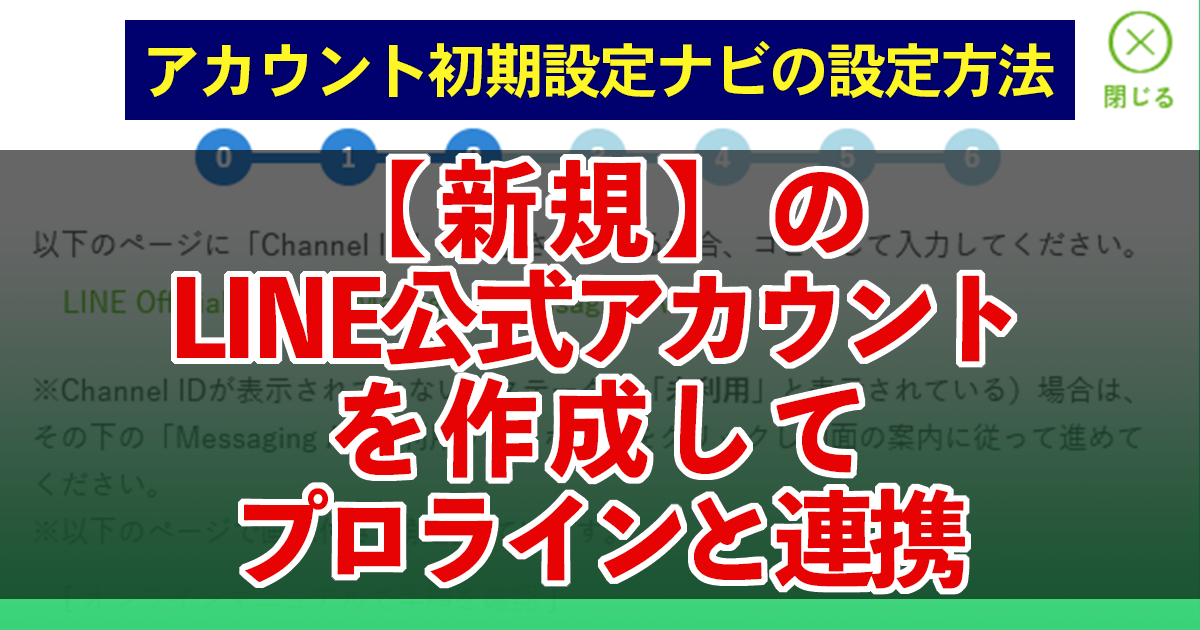
また、LINEアカウント設定する際のブラウザは、「Google Chrome」「Safari」「Firefox」を使って、LINEアカウント設定を完了してください。「Internet Explorer」では、LINE Developersサイト上で正しく動作しません。
LINE公式アカウントを新しく作成して、プロラインとLINE公式アカウントを連携させる(プロラインを使えるようにする)手順を解説します。
手順1:LINE Developersを表示します
「LINE Developers – Messaging API 作成」リンクをクリックすると、LINE Developersの設定ページへ移動します。
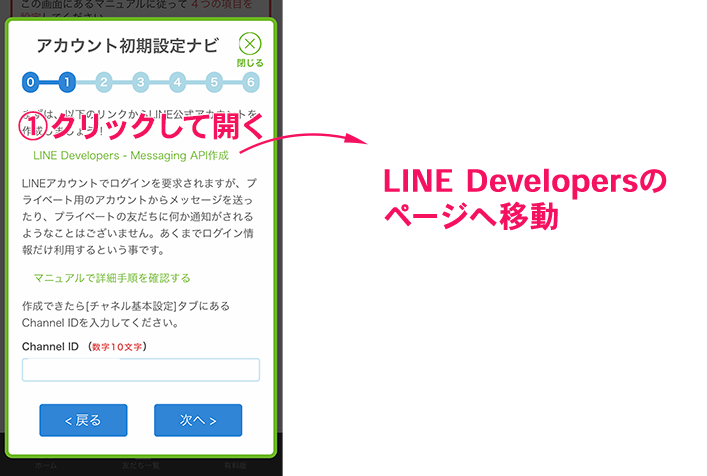
手順2:[LINEアカウントでログイン]ボタンをクリックします
ログインアカウントの選択ページになるので、自分の LINE アカウントでログインして下さい。
言語設定が「English」になっている場合は、「日本語」を選択してください。
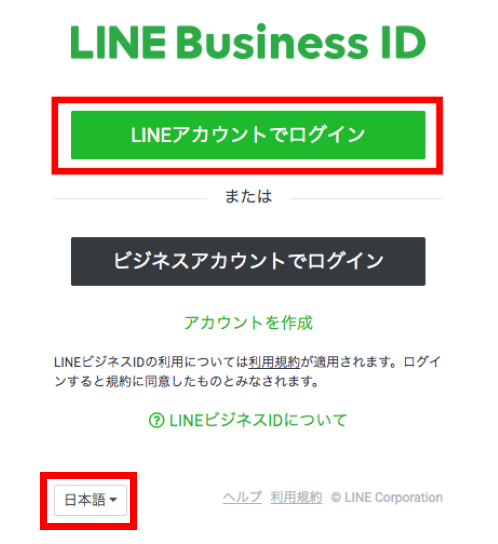
ビジネスアカウント(個人のLINEを使わずにメールアドレスだけで作成できるアカウント)でログインしてしまうと、API用のアカウントが新規に作成できないことがあります。その場合、結局個人のLINEでログインが必要になるのですが、その手順が少々ややこしく、それであれば最初から個人のLINEでログインした方が迷わず進められます。ビジネスアカウントは基本的には、作成済みのアカウントの権限を受け取って操作するためのアカウントになります。
その為、新規アカウント作成は必ず(個人の)LINEアカウントでログインしてください。
なお、プライベート⽤のLINEアカウントでログインしても、プライベート⽤のアカウントからメッセージを送ったり、プライベートの友だちに何か通知がされるようなことはありません。あくまでも、「LINE公式アカウントにログイン」するためのアカウントです。
LINE公式アカウントは管理者やオーナーを「追加」「変更」「アカウントの譲渡など」が自由にできます。そのため、法人用アカウントであっても、担当者個人のLINEで、LINE公式アカウントを作ってしまっても、全く差し支えありません。後から、管理者や社長等の必要な人に、管理者やオーナーを「追加」「変更」「アカウントの譲渡など」すれば良く、また作成した方は管理者から削除してしまえば、本当にアカウント作成時は誰でも構いません。
尚、LINE側に「クレジットカードの設定」をしない限り、LINE社から料金が請求されることはありません。プロラインの方でも、「クレジットカードを入力」「自ら有料プランに変更」しない限りは、課金が勝手にされることはありません(クレジットカード情報は、外部の決済代行会社に安全に保管されており、当社はクレジットカード情報をサーバー等に保存していません[消費者法により、そのような行為は違法となるため])。
手順3:LINEアカウントでログインします
LINEのログイン画面が表示されます。スマートフォンをお使いでLINEアプリがインストールされている場合、ワンクリックでログインできます。
パソコンの場合、メールアドレスとパスワードを入力して[ログイン]、もしくは[QRコードログイン]を押し、表示された QR コードを読み取り、ログインします。
なお、メールアドレスがわからない場合は、スマホの普通の「LINE」のアプリ(LINE公式アカウントではなく普通のLINEのアプリ)を開いて、ホーム > 歯車マーク > アカウントから確認することが出来ます。

手順4:開発者情報を入力します
はじめての利用の場合、「開発者情報の入力」を求められるので、「開発者名」と「メールアドレス」を入力し、「確認画面へ進む」をクリックします。
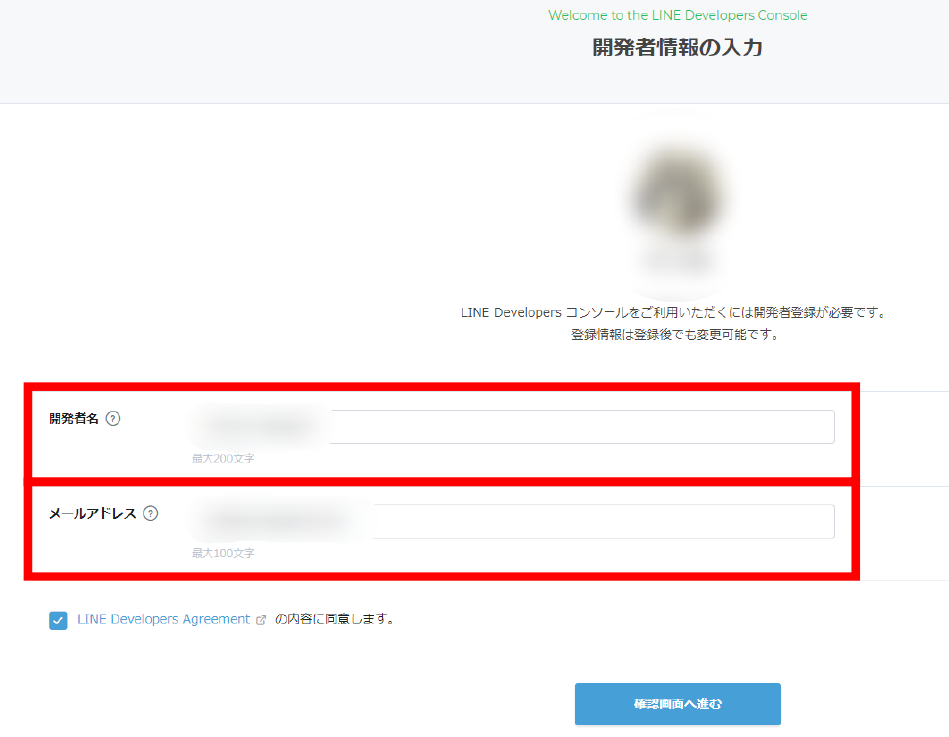
手順5:LINE公式アカウントを新規作成します
LINE公式アカウント(とプロバイダー、チャネル)を新規作成します。入力必須の項目は、「チャネルの種類」「プロバイダー」「チャネル名」「チャネル説明」「大業種」「小業種」「メールアドレス」です。
その他は、省略しても大丈夫です。
①チャネルの種類:Messaging API
②プロバイダー:既存のプロバイダーを選択 または 新規プロバイダー作成 を選択し、プロバイダー名を入力します。
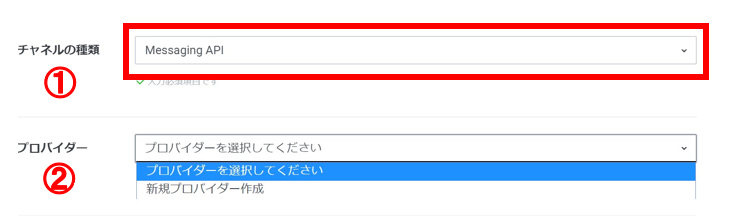
③チャネルアイコン:LINE公式アカウントで使用するアイコンを任意で登録できます(後からでも変更可能)
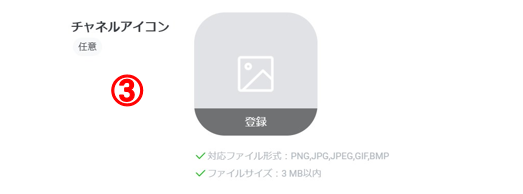
④チャネル名
メッセージ配信を行う際に、ユーザーに表示される名前になります。
チャネル名を「起業家bot」と入力すると、ユーザーには「起業家bot」からメッセージが配信される事になります。
主な使用用途、配信するメッセージ内容などを入力していきましょう。この説明は、簡易的なものでも問題ないと思います。
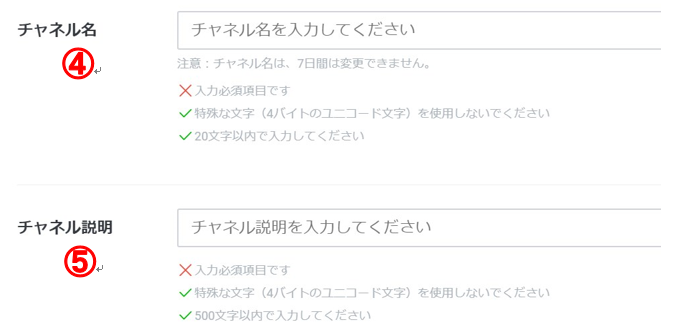
⑥大業種、⑦小業種
配信するメッセージ内容に紐付く業種を選択しましょう。
下記の画像では、大業種を「個人」とし、小業種を「個人(IT・コンピュータ)」としています。
なお、認証済みアカウントという特殊なアカウント取らない場合(通常は、認証済みアカウントである必要はないので、そこまで気にされなくても大丈夫です)は、取り急ぎ関係ないですし、審査もないですが一応ご注意ください。
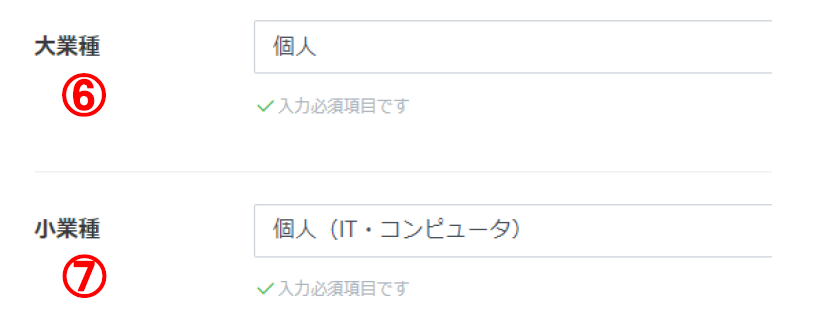
⑧メールアドレス:普段、使用しているアドレスを登録。

⑨プライバシーポリシー、⑩利用規約
空欄でも先に進むことが出来ます。もし、まだ出来ていない場合は、空欄で先に進んでも問題ありません。
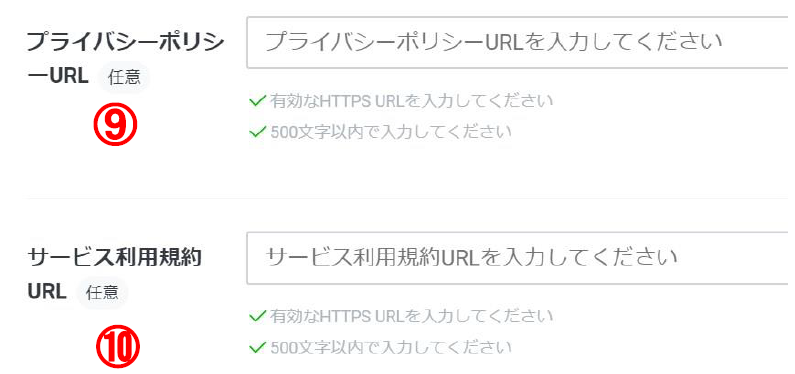
利用規約の内容に同意してチェックしてください。必要な入力項目を埋めたら、[作成]ボタンをクリックします。
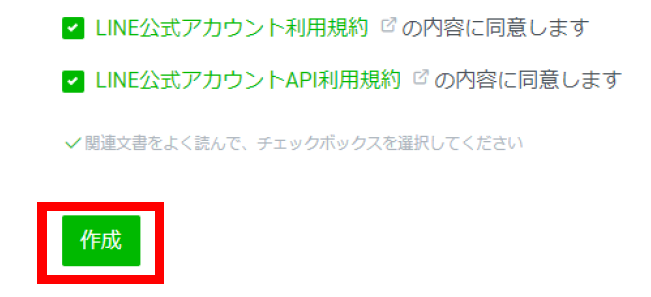
手順6:「情報利用に関する同意について」に同意してください。
「情報利用に関する同意について」という表示が出てくるので、「同意する」をクリックしてください。
LINE公式アカウントが作成されました。
※このページはこの後の設定に使うので、そのまま開きっぱなしで構いません。
パソコン版はタブ、スマホ版はプルダウン型の切り替えメニューで、設定ページを切り替えることができます。
手順7:Channel IDを入力します
※先ほどLINE Developersで作成したアカウントの設定ページをそのまま使いますので、開きっぱなしにしておいて構いません。
この設定ページを開いた状態を、以下、「作成したチャネルを選択している状態」と呼ぶことにします。
「LINE Developers」で作成したチャネルを選択している状態で、[チャネル基本設定]タブにある「チャネル ID」をコピーし、プロラインフリーの初期設定ナビに貼り付けます。
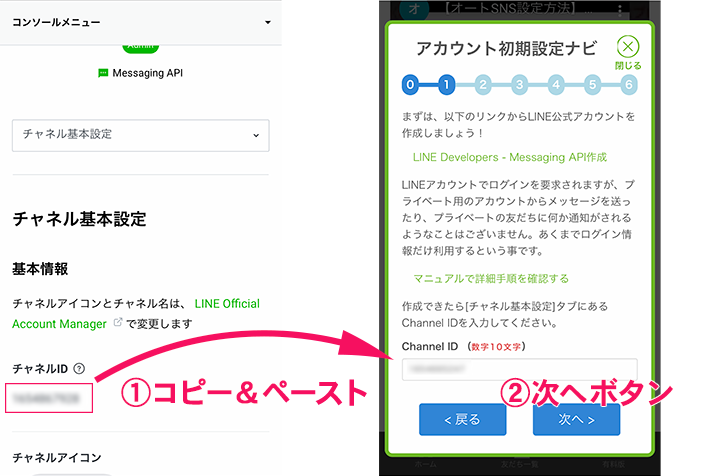
正直、ここさえクリアすれば、LINE公式アカウントの設定は7割以上終わっています。
あとは、ナビの設定に従って、作成したアカウントの情報をコピーすれば設定が完了しますので、頑張ってください。
引き続き、ナビの設定を、頑張ってください。

